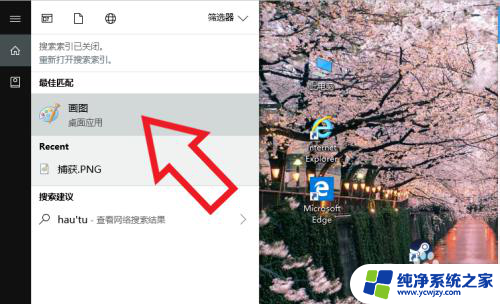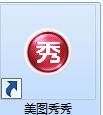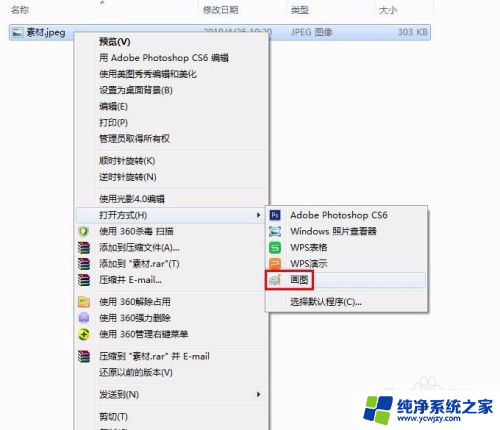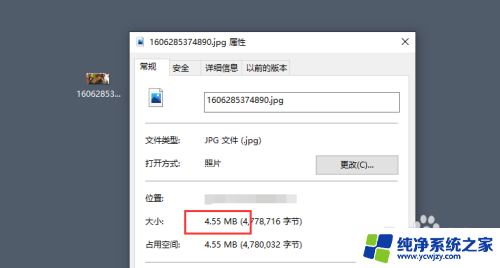照片过大上传不了,怎么压缩变小 使用电脑系统自带画图工具压缩图片尺寸
照片过大上传不了,怎么压缩变小,如今在我们生活中,照片已经成为记录重要时刻和美好回忆的重要方式,有时我们会遇到一个常见的问题:照片过大,无法上传或发送。这时我们需要找到一种方法来压缩并减小图片的尺寸。幸运的是我们可以利用电脑系统自带的画图工具来轻松完成这一任务。通过简单的操作,我们可以将照片压缩为更小的尺寸,方便在社交媒体上分享,或通过电子邮件发送给朋友和家人。接下来让我们一起来了解如何使用这个便捷的工具来解决照片过大的问题。
具体步骤:
1.首先,我们在开始键旁搜索框搜索画图。或者开始应用栏中找到画图工具,点击打开。
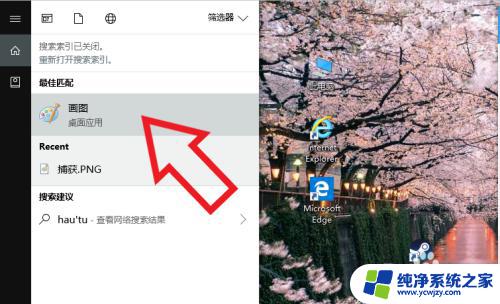
2.在画图的主界面上,点击文件打开需要压缩大小的图片。
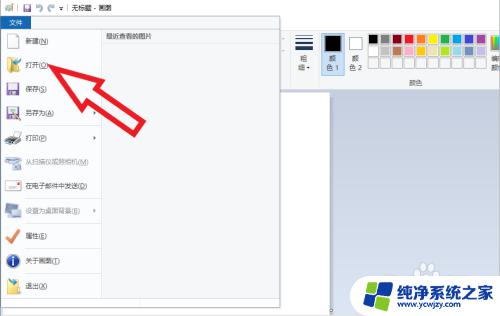
3.可以从右下角看到此时图片的大小,图片内存大小是由像素决定的。

4.我们可以自行使用右侧的图片大小缩放功能,将图片缩小。
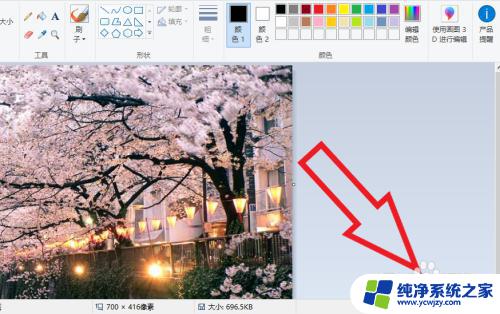
5.或者点击左上角工具栏的重新调整大小功能,选择像素进行图片像素的调整。

6.调整完图片后,点击左上角的文件——保存.
再看右下角的图片大小,图片已经被缩小了。
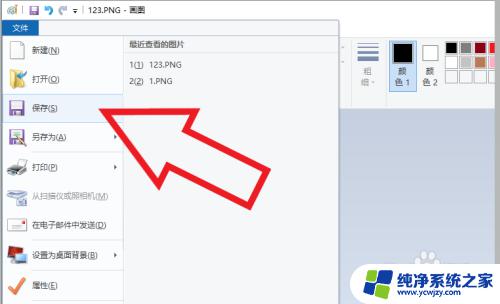

以上就是照片过大上传不了,怎么压缩变小的全部内容,如果你遇到这种情况,可以按照以上方法来解决,希望能够帮助到大家。